EXP6 信息搜集与漏洞扫描
1 实验后回答的问题
(1)哪些组织负责DNS,IP的管理。
全球根服务器均由美国政府授权的ICANN统一管理,负责全球的域名根服务器、DNS和IP地址管理。
全球一共有5个地区性注册机构:ARIN主要负责北美地区业务,RIPE主要负责欧洲地区业务,APNIC主要负责亚太地区业务,LACNIC主要负责拉丁美洲美洲业务,AfriNIC负责非洲地区业务。
(2)什么是3R信息。
注册人(Registrant) 、注册商(Registrar) 、官方注册局(Registry)
(3)评价下扫描结果的准确性
扫描还是比较准确吧,openvas扫描漏洞的效果感觉还是很好的,对漏洞分析的很全面,也会告诉我们此漏洞可能会带来的什么影响,以及它的解决方法等等。
2实验总结与体会
有以下几个体会:
关于信息搜集,这大数据时代我觉得还是比较可怕的,简单在网上针对性的查找,就能得到很多非常敏感信息,大家还是很需要提高保密意识的...
关于netcraft提供的信息查询服务,发现了腾讯公司的1个网络追踪器,用于监控网络中的个人用户行为,这些追踪器的数据用来广告和分析目的行为目的...真的是感觉登陆网站还是谨慎些吧。
关于openvas,并不是每个人都能这么轻松就配置成功的,就算check提示配置成功,也会在启动的时候再次遇到问题,就算可以启动了,也可能在扫描漏洞的时候遇到问题无法扫描.....当然,只是可能,但是,我是全都遇到了....解决办法也写在实践过程中了。
...以上,虽然实验不难,但是我觉得还是辛苦的...
3实践过程记录
一、信息搜集
1、外围信息搜集
1.1通过DNS和IP挖掘目标网站的信息
(1)whois域名注册信息查询
在终端输入whois qq.com可查询到3R注册信息,包括注册人的姓名、组织和城市等信息。
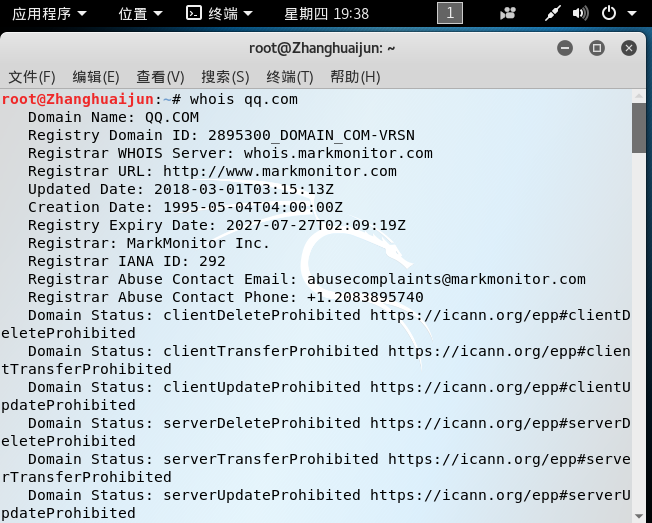
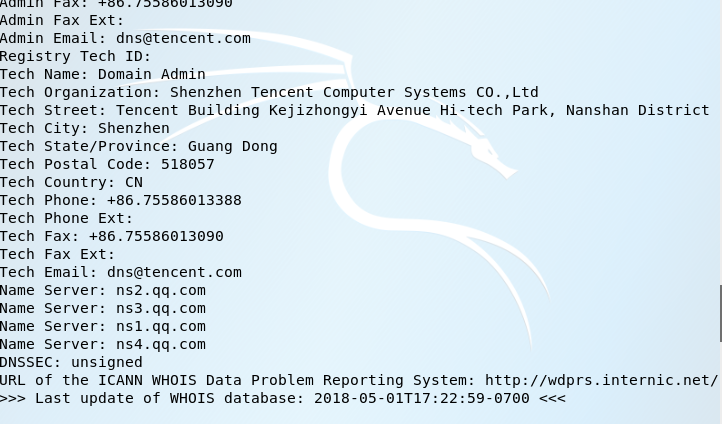
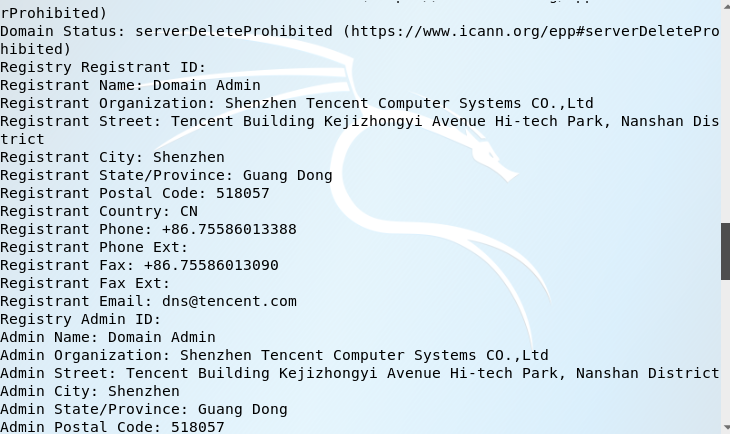
注意:进行whois查询时去掉www等前缀,因为注册域名时通常会注册一个上层域名,子域名由自身的域名服务器管理,在whois数据库中可能查询不到。
(2)nslookup,dig域名查询
nslookup可以得到DNS解析服务器保存的Cache的结果,但并不是一定准确的:
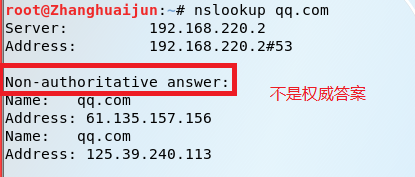
dig可以从官方DNS服务器上查询精确的结果:
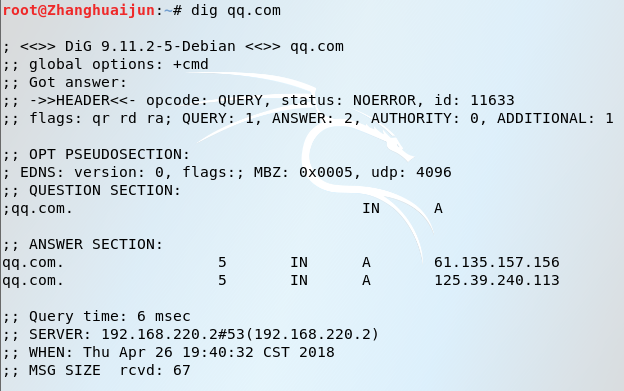
不过两个结果一致
(3)IP Location 地理位置查询
IP Location此网站有多个地理位置提供商:
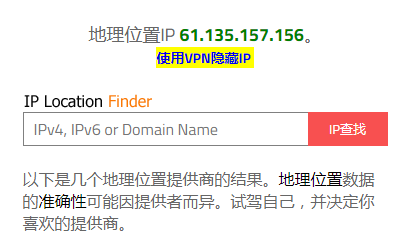
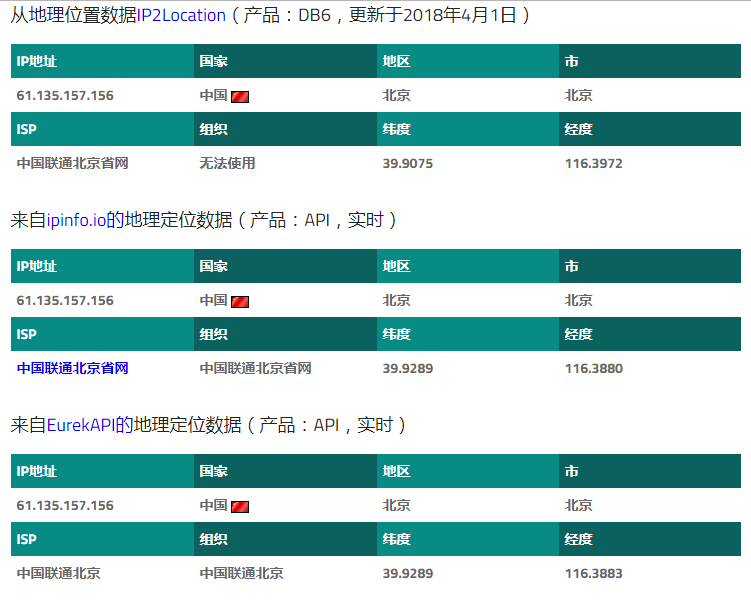
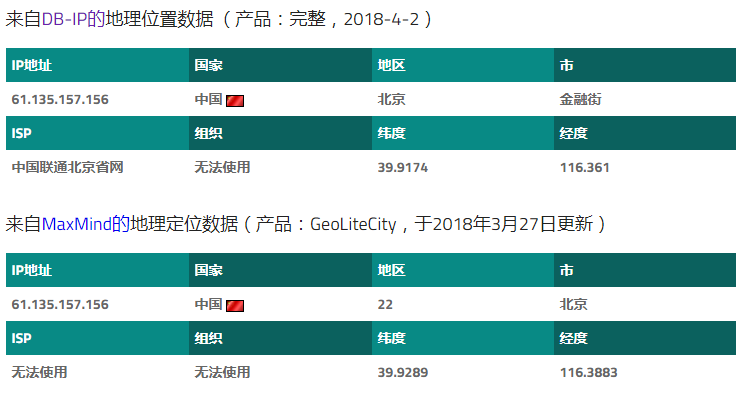
这个是比较详细的地理位置信息:
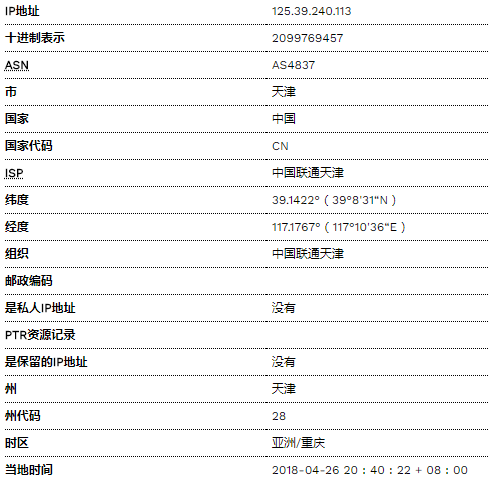
(4)netcraft提供的信息查询服务
通过nercraft能获取到更多的更详细的信息,可看到DNS管理员webmaster@qq.com,反向DNS,托管历史,linux操作系统等等。
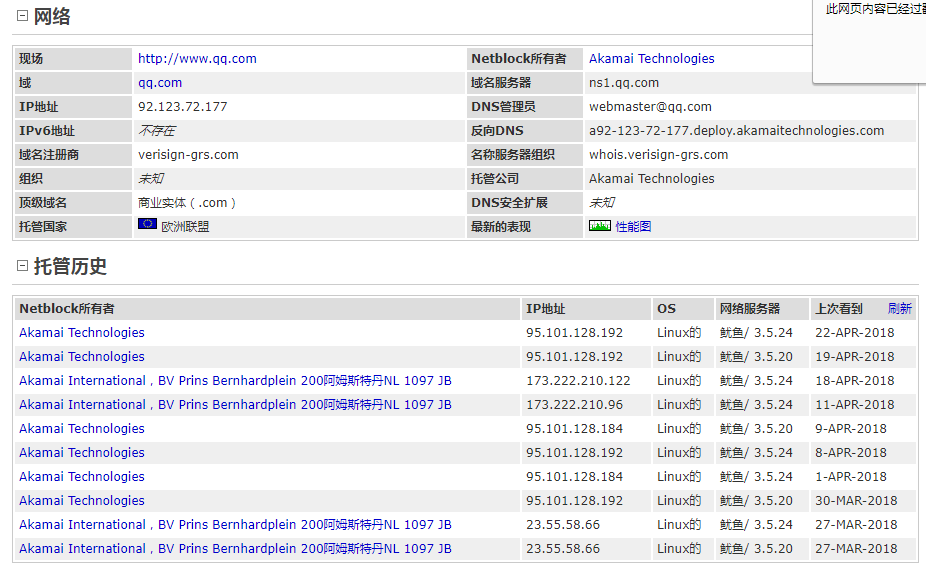
还发现了腾讯公司的1个网络追踪器,用于监控网络中的个人用户行为,来自这些追踪器的数据主要用来广告和分析目的。

(5)IP2反域名查询
通过在shodan搜索引擎可以进行反域名查询:

1.2通过搜索引擎进行信息搜集
(1)dir_scanner暴力猜解网址目录结构
use auxiliary/scanner/http/dir_scanner
set THREADS 50
set RHOSTS www
exploit
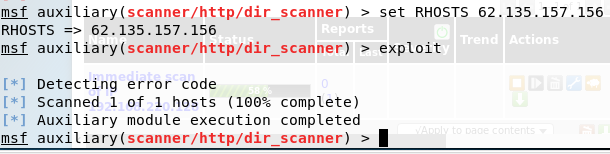
(2)搜索特定类型的文件
有些网站会链接通讯录,订单等敏感的文件,可以进行针对性的查找
如** filetype:doc 通迅 site:edu.cn**
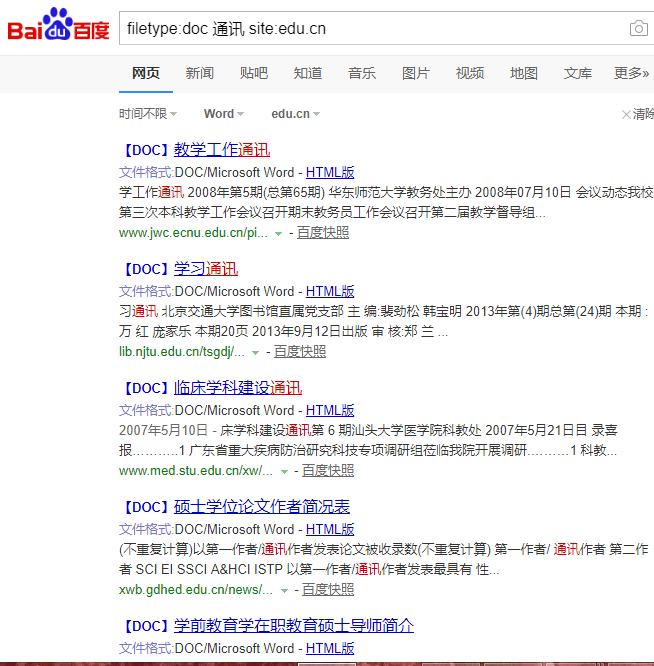
如下我竟然搜到了扬州大学物理学院的研究生学籍表,信息相当全,相当敏感....学籍信息...还有照片:
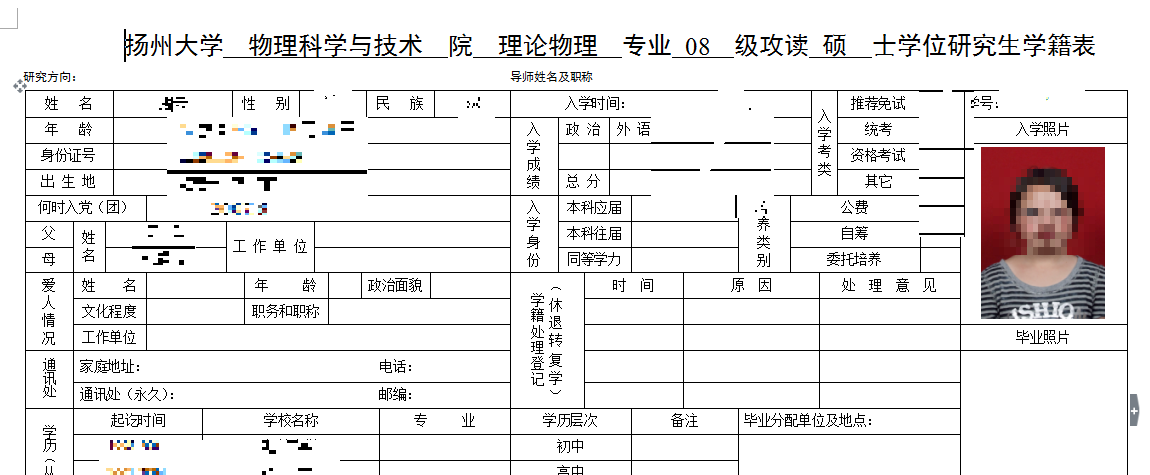
透露一下,就这一个doc文件有30多个人的学籍信息...
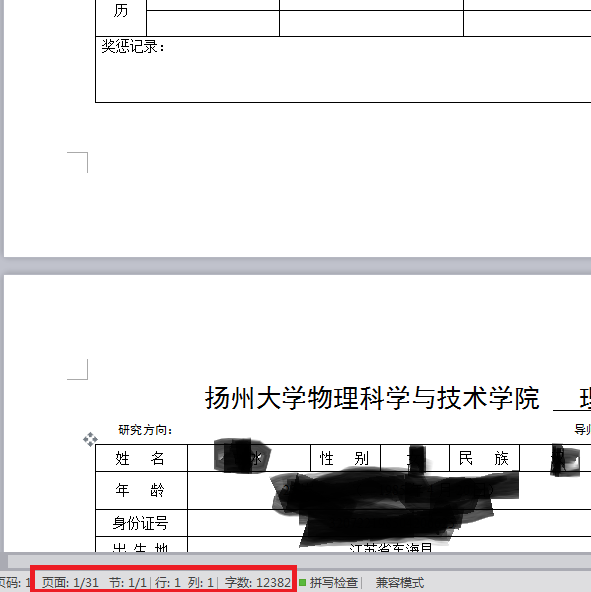
(3)IP路由侦查
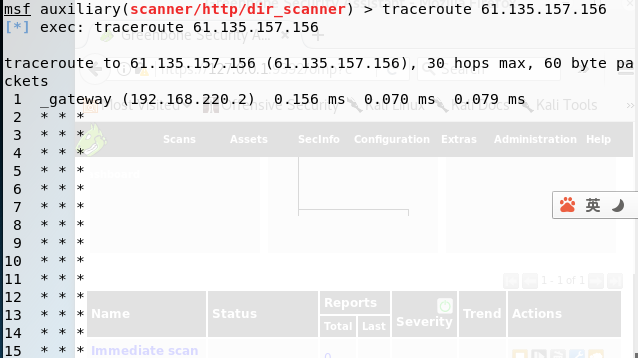
由于虚拟机使用的是nat连接,traceroute返回的TTL exceeded消息无法映射到源IP地址、源端口、目的IP地址、目的端口和协议,因此无法反向NAT将消息路由传递回来。
改在Windows下使用tracert www.qq.com重新检测:
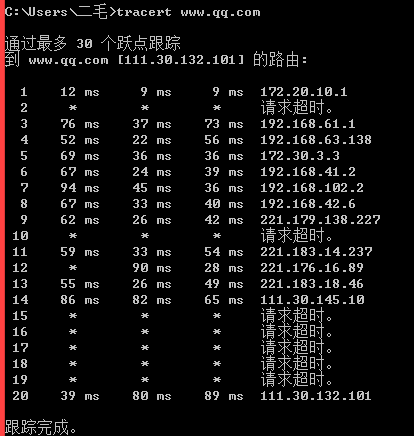
2、主机探测和端口扫描
2.1活跃主机扫描
(1)ICMP Ping命令
ping www.qq.com
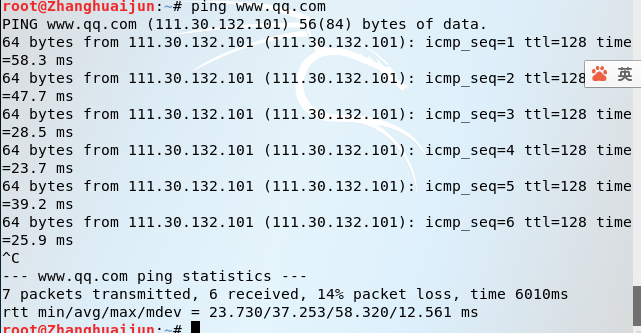
(2)metasploit中的模块
(2.1)使用ARP请求枚举本地局域网中所有活跃主机
use auxiliary/scanner/discovery/arp_wseep
show options
将RHOSTS设置为 192.168.220.1/24,即扫描子网号为192.168.220.0的子网内的所有主机:

结果扫描了256个主机,4个活跃,其中192.168.220.128是我开的另一个虚拟机winxp的IP.
(2.2)通过发送UDP包,探查指定主机是否活跃,并发现主机上的UDP服务
use auxiliary/scanner/discovery/udp_seep
show options
将RHOSTS设置为 192.168.220.1/24,即扫描子网号为192.168.220.0的子网内的所有主机:
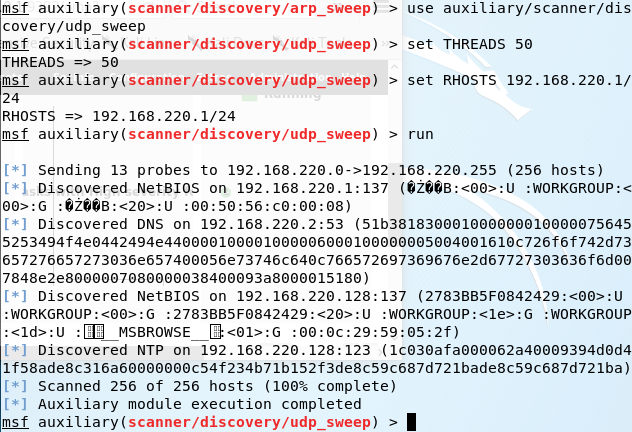
可看到192.168.220.128主机在使用NTP网络时间协议服务器,它是用来同步各个计算机的时间的协议;
192.168.220.1主机在使用NETBIOS服务器;
192.168.220.2主机在使用DNS域名解析服务器。
(3)Nmap探测
nmap -v -A 192.168.220.1/24
-A选项用于使用进攻性方式扫描,对主机进行完整全面的扫描,目标主机进行主机发现、端口扫描、应用程序与版本侦测、操作系统侦测及调用默认NSE脚本扫描。
-v表示显示冗余信息,在扫描过程中显示扫描的细节,从而让用户了解当前的扫描状态。
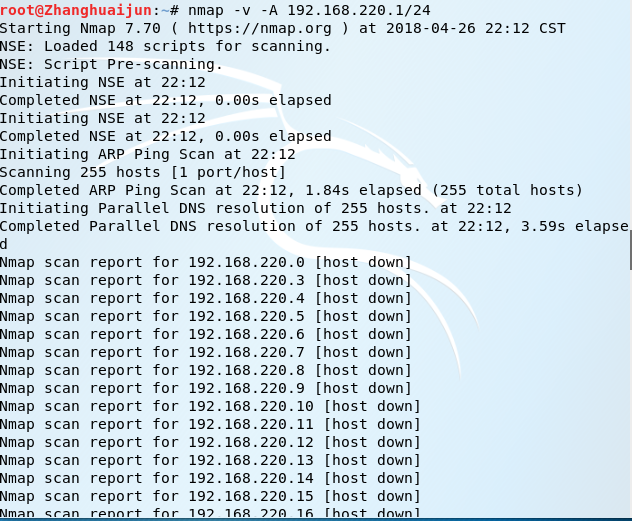
开放的端口:
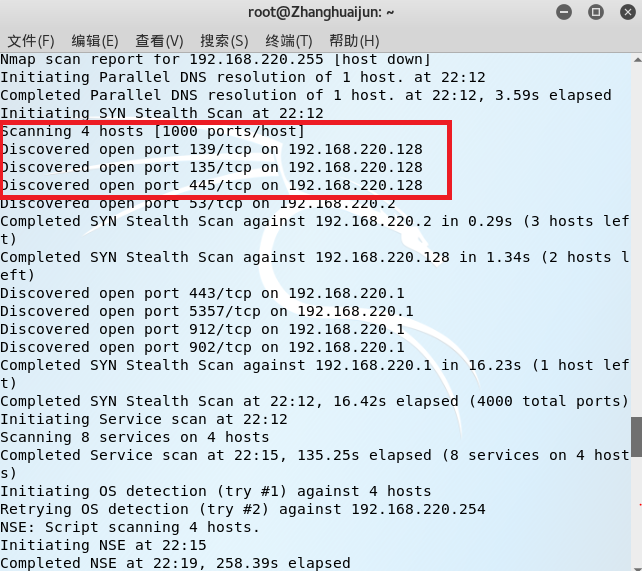
版本信息、操作系统信息:
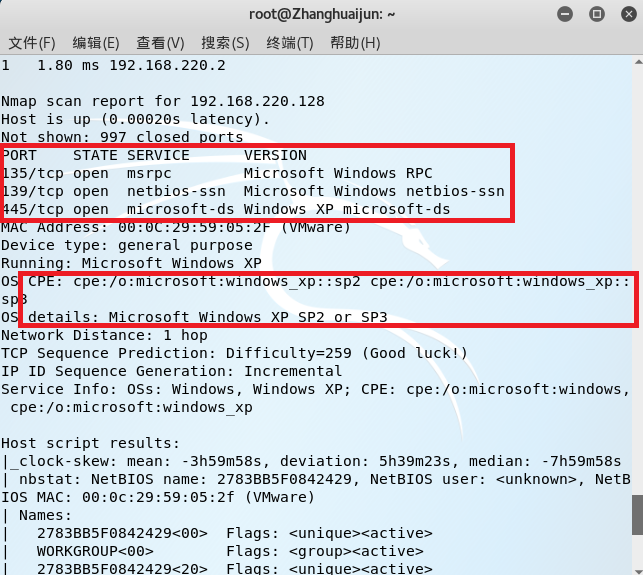
2.2操作系统辨别
nmap -O 192.168.220.128
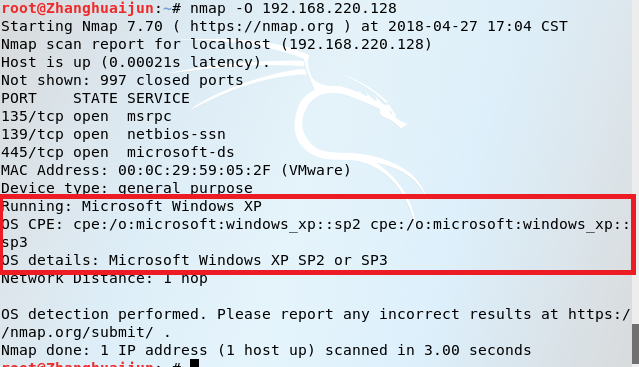
可看到操作系统的类型和版本 Microsoft windows XP SP2 OR SP3,可以发现,-A功能包括了-O的功能,比较全面。
2.3端口扫描与服务探测
(1)Nmap端口扫描
nmap -sS 192.168.220.1/24-sS表示使用TCP SYN方式扫描TCP端口
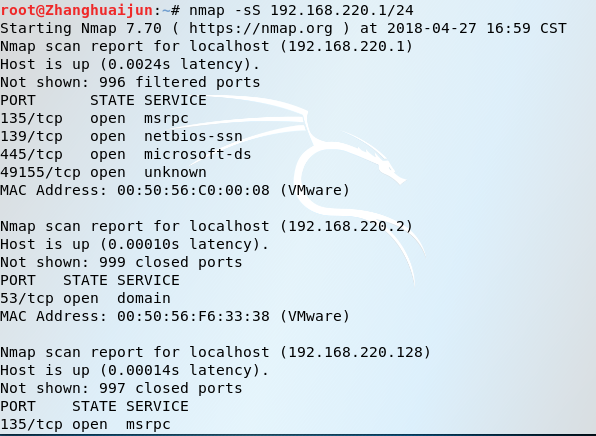
(2)探测详细服务信息
nmap -sV 192.168.220.1/24
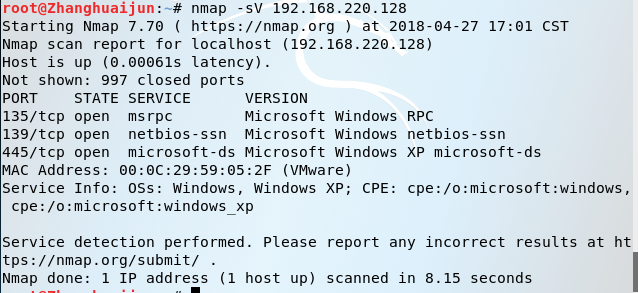
3、服务扫描和查点
3.1网络服务扫描
(1)telent服务扫描
msf > use auxiliary/scanner/telent/telent_version
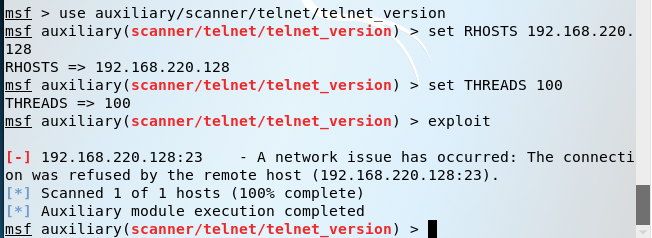
(2)SSH服务扫描
msf > use auxiliary/scanner/ssh/ssh_version
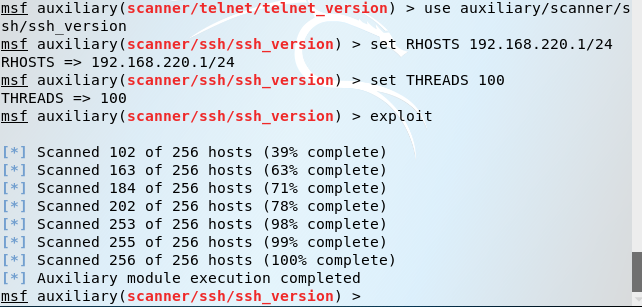
二、OpenVAS网络漏洞扫描
1.安装新版OpenVAS
前方流量耗费预警
apt-get update更新软件包列表
apt-get dist-upgrade获取到最新的软件包,对有更新的包进行下载并安装
apt-get install openvas重新安装OpenVAS工具
2.配置OpenVAS服务
安装完以后,重复运行openvas-check-setup,每次根据提示来进行下一步操作
可能会进行如下操作:
1. openvas-mkcert 生成服务员端证书
2. openvas-nvt-sync 同步漏洞库
3. openvas-mkcert-client -n -i 生成客户端证书
4. openvassd 启动扫描器
5. openvasmd --rebuild 生成数据库
6. openvasmd --create-user=admin --role=Admin && openvasmd --user=admin --new-password=admin 创建用户
7. openvas-scapdata-sync 同步SCAP数据
8. openvas-certdata-sync 同步证书数据
9. openvasmd 启动管理器
10. gsad 启动Greenbone
但是每个人的操作都不太一样,具体还是要根据提示来,如果遇到无法解决的提示,请见下面的我在配置OpenVAS过程中先后遇到的问题解决,可能会有答案。
并不是每个人都能这么轻松就配置成功的,就算配置成功,也会在启动的时候再次遇到问题,就算启动了,也可能在扫描漏洞的时候遇到问题.....当然,只是可能,反正,我是全都遇到了....
3、我在配置OpenVAS过程中先后遇到的问题解决:
(1)使用openvas-check-setup遇到redis-server is not running or not listening on socket: /tmp/redis.sock
解决方法:
vi /etc/redis/redis.confvi编辑器打开redis配置文件
依次更改:(注,用:/unixsocket,:/port 0快速找到该位置修改)
<1>port 0 # prevent redis from listening on a TCP socket
此处下方有个port 6379 也改成 port 0
<2>unixsocket /tmp/redis.sock (去掉#)
之后利用指定配置开启redis服务:
redis-server /etc/redis/redis.conf
(2)openavs-start失败,报错提示 : failed to start open Vulnerability assessment system scanner daemon
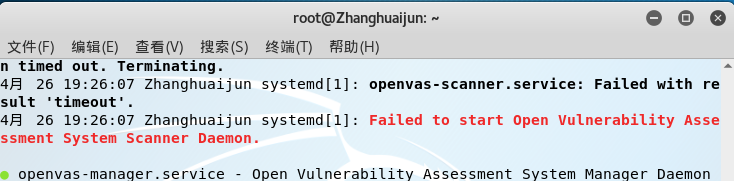
解决方法:
openvas-stop
openvas-setup
netstat -antp
openvas-start
至此就可以打开openvas
(3)使用openvas执行扫描信息时,遇到 Status code: 503, Status message: Service temporarily down
Operation: Start Task
Status code: 503
Status message: Service temporarily down
我尝试了很多之后,如果遇到这个问题,有三种情况:
一是openvas没有正确启动,(但是可以启动)可能需要用(2)解决一下;
二是(2)解决不了的话,openvas-check-setup会在你关闭openvas再次打开的时候,会检查出新的错误,需要重新check一下,因为我重新检查配置的时候,又出现了错误,如下:
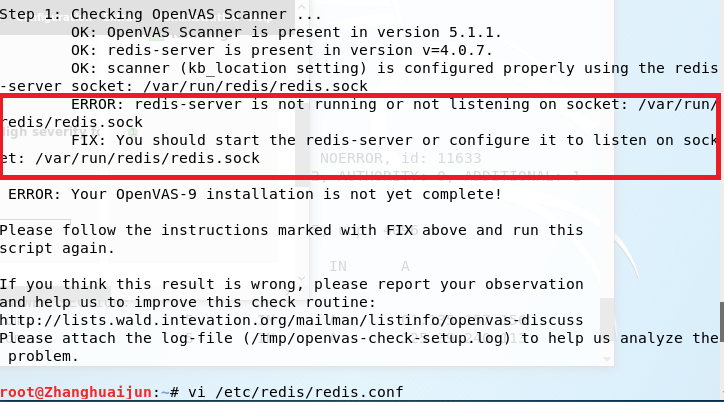
看到这里感觉我整个人都不对劲了...因为它又让改回去把unixsocket /tmp/redis.sock 改回去。。。。。。。。可见它之前的解决办法有些就不是根本原因。。。。
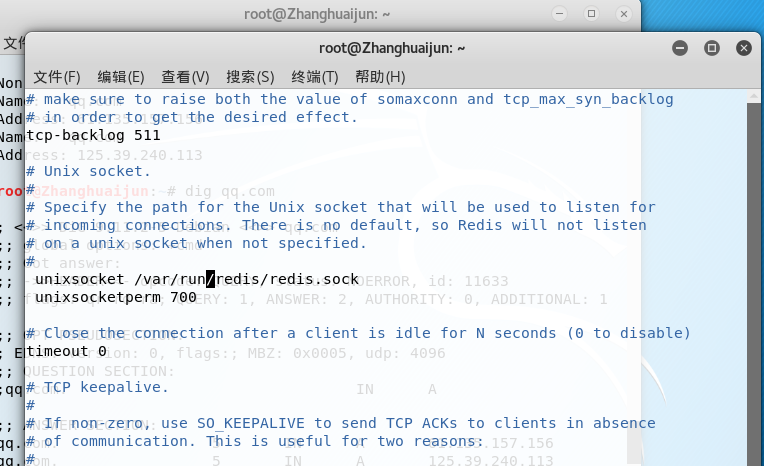
所以我就改回去了。。
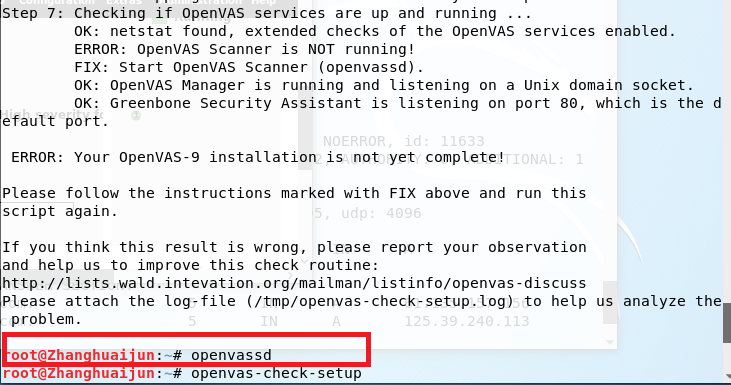
而且这里openvassd启动扫描器也正常启动了,我还记得之改第一个问题/tmp/redis.sock的时候,openvassd启动的时候出现了警告,现在也没警告了,我到这里,也彻底成功了我的所有问题。
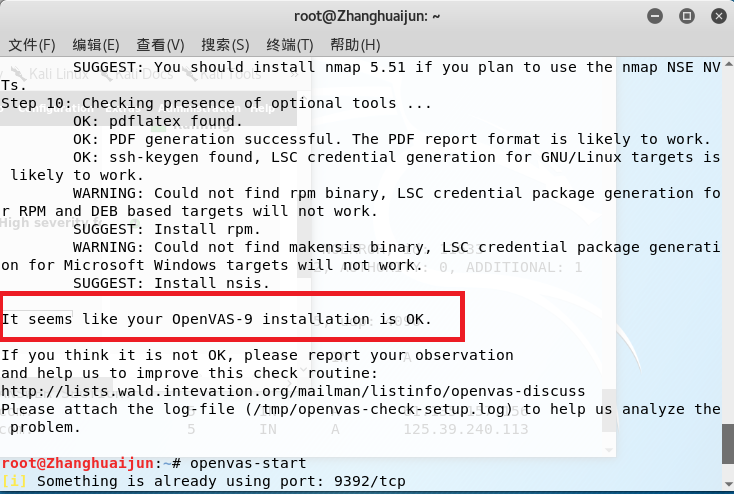
所以这里** It seems** 之前真的似乎好像安装成功了,其实之前并没有正确的成功。。。。。
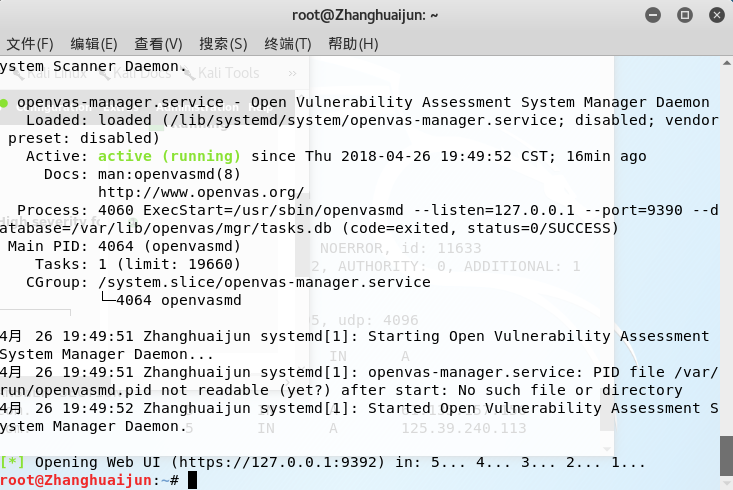
三,如果check没有问题还不能成功的话,请参考OpenVAS – Status code: 503, Status message: Service temporarily down
4、开始漏洞扫描
使用如下步骤,扫描一下我的winXP虚拟机
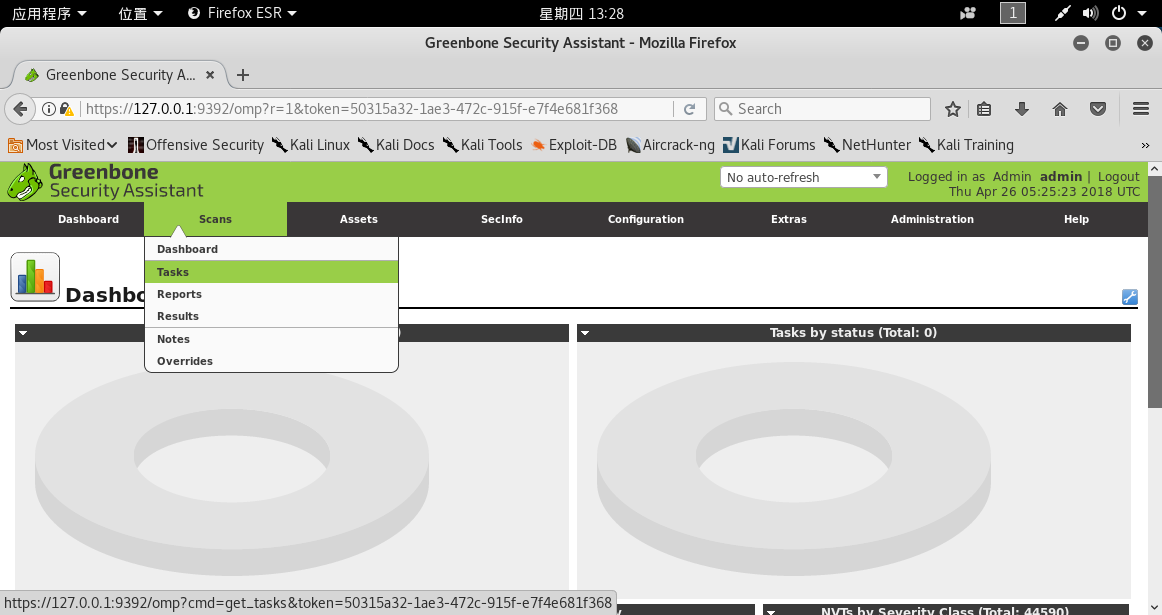
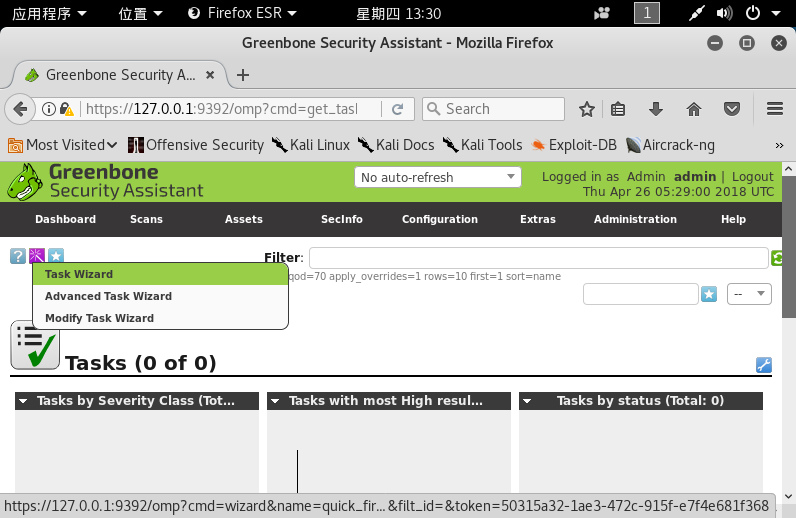
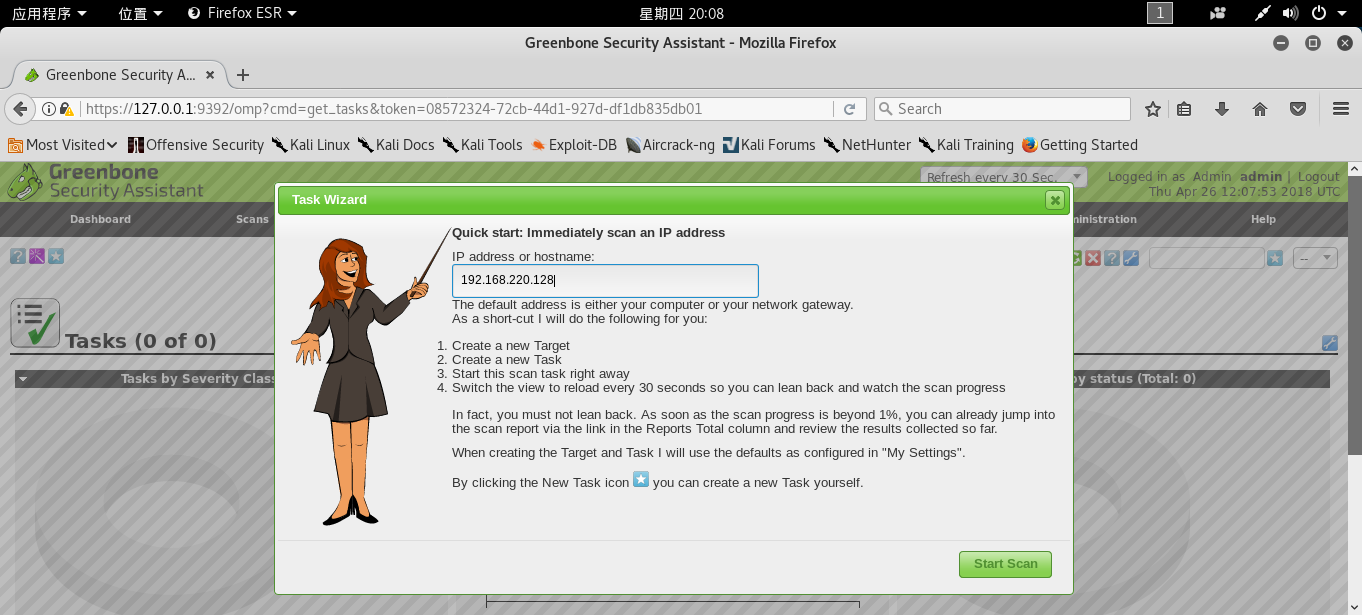
扫描结束如下:(我等待的时间很长,不是几分钟,大概半小时,这时可以干点别的事..)

5、漏洞分析
如下,有四个高危漏洞:
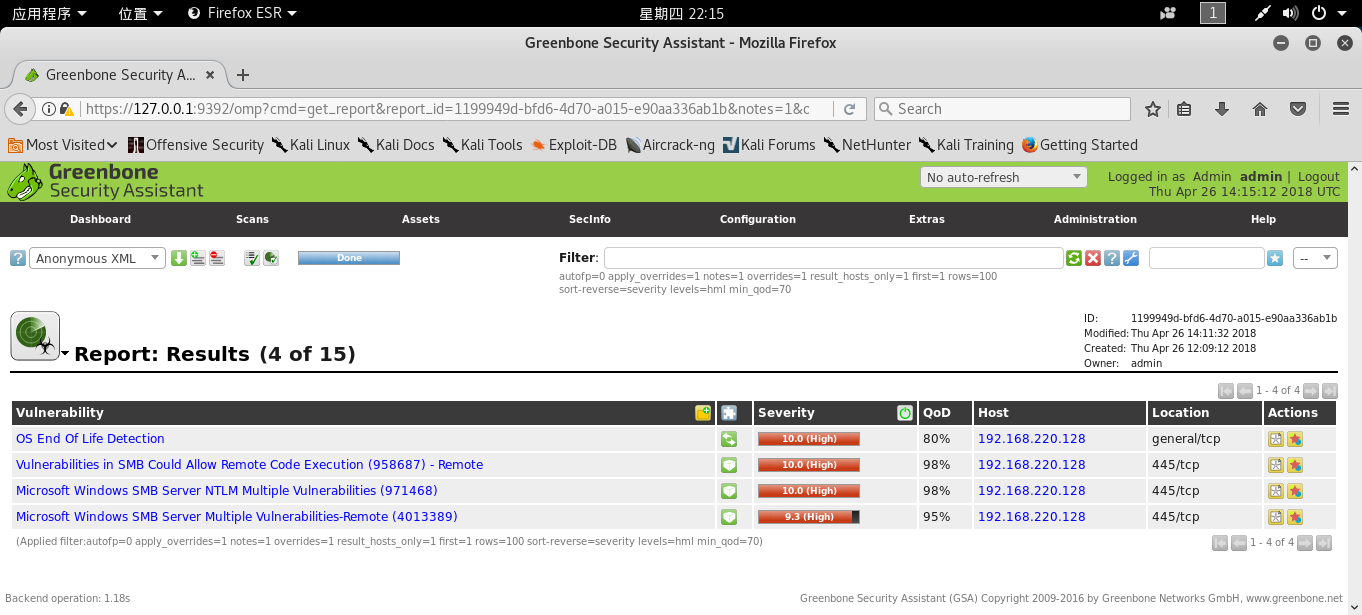
查看其中一个高危漏洞的详细信息,如下 :
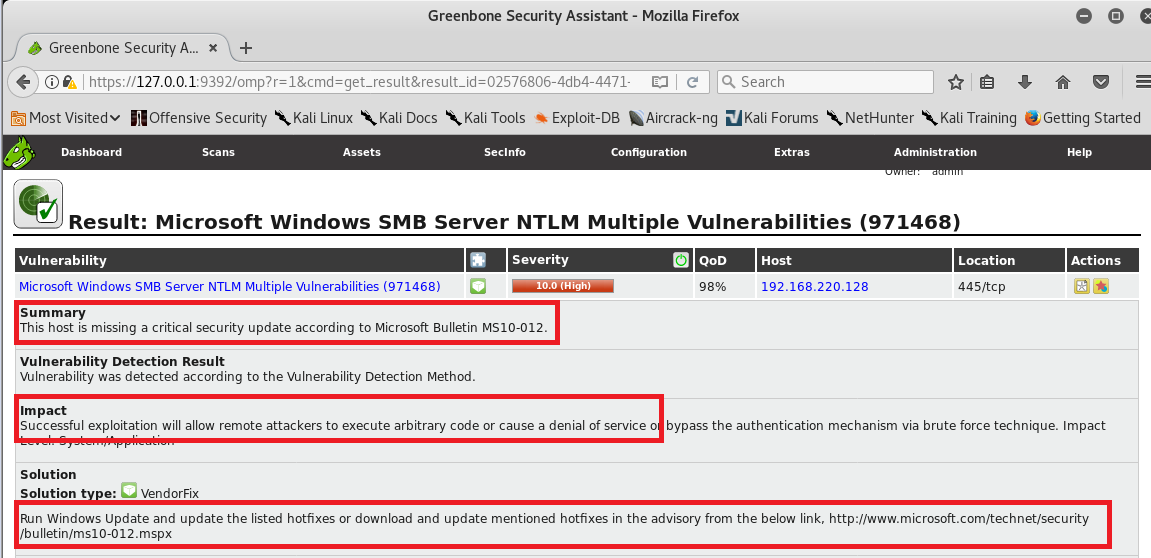
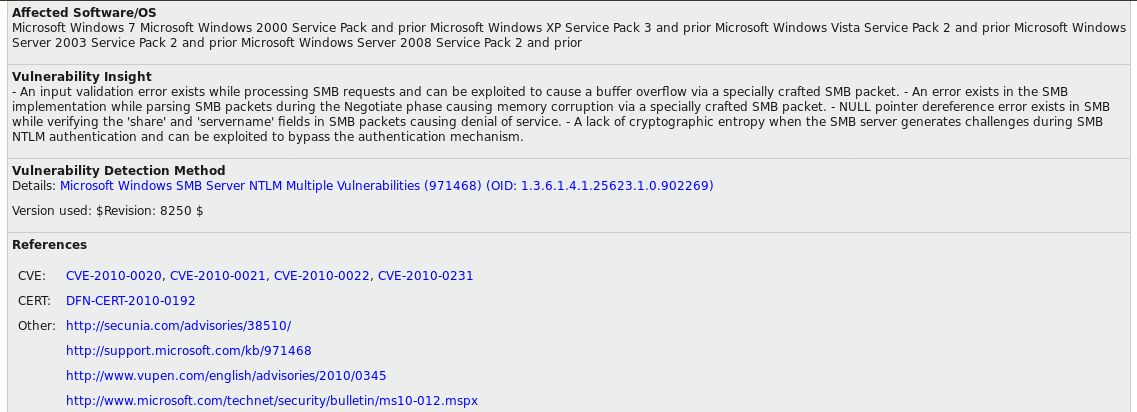
可看到,此主机遗漏了一个重要的安全更新,MS10-012
可能会带来的影响有,一次成功的攻击可以让攻击者随心所欲的执行代码,或者造成拒绝服务攻击等。
解决方法有,运行windows更新,或者更新热补丁,或者下载更新后方所给链接中提到的热补丁。



【推荐】国内首个AI IDE,深度理解中文开发场景,立即下载体验Trae
【推荐】编程新体验,更懂你的AI,立即体验豆包MarsCode编程助手
【推荐】抖音旗下AI助手豆包,你的智能百科全书,全免费不限次数
【推荐】轻量又高性能的 SSH 工具 IShell:AI 加持,快人一步